儘管在大多數情況下從智慧型手機備份資料沒有任何區別,但是,當您需要緊急恢復已刪除或遺失的資料時,它就意義重大。而谷歌是大多數Android用戶的普遍選擇。很難判斷何時需要將手機備份到 Google,但從智慧型手機將資料備份到 Google 帳戶永遠不會太晚。您可以使用本文中的三種不同工具來 將Android手機備份到Google.
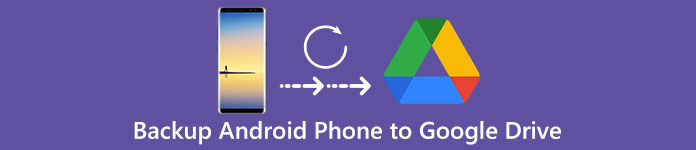
部分1:如何將手機備份到Google
那麼Google會從您的Android手機上備份什麼樣的數據? 情況是Google可以自動備份一些Android文件,包括聯繫人,電子郵件和日曆。 您可以登錄Gmail帳戶,然後在線接收電話備份。 此外,Chrome瀏覽器數據和一些購買的應用程序也支持自動同步到您的Google帳戶。 因此,左側數據類型需要在“設置”應用中備份到Google。
如何將Android手機中的常用數據備份到Google
步驟1。 訪問備份和還原
點擊 Android 手機上的「設定」齒輪圖示。向下捲動以選擇“備份和重置”。現在您可以啟用 谷歌云備份 來自此選項的服務。 如果需要,請使用PIN碼解鎖手機。
步驟2。 設置為將手機備份到Google服務器
當您看到「備份和重置」清單時,開啟「備份我的資料」和「自動復原」。如果這兩個選項變成綠色,則表示您已成功啟動手機自動備份
步驟3。 將手機與您的Google帳戶相關聯
點選「備份和重設」清單下的「備份帳號」。選擇與您的手機關聯的 Google 帳戶名稱。點擊左上角的「返回」圖示返回主設定選單。
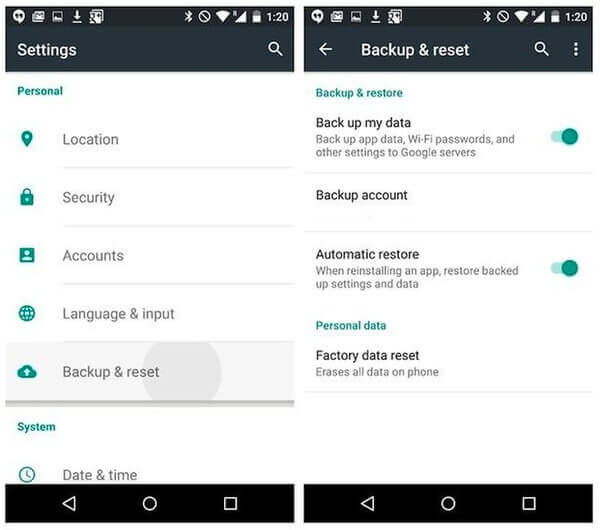
步驟4。 將手機聯繫人和其他數據備份到Google
點擊「帳戶」按鈕,然後點擊下面的「Google」。確認您的 Gmail 帳戶並選擇您要備份的 Android 資料類型。您可以從應用程式資料、日曆、Chrome、聯絡人、文件和雲端硬碟中進行選擇。觸發目標 Android 檔案類型後,登出「設定」應用,即可將 Android 手機自動備份到 Google 帳戶。
如何將照片和視頻從Android手機備份到Google
步驟1。 登錄Google相冊
在您的 Android 手機上執行「Google Photos」apk。選擇帶有三條水平線的“選單”圖示。使用您的 Google 電子郵件和密碼登入您的 Google 帳戶。
步驟2。 開啟備份和同步
返回Google Photos的主介面。選擇“設定”,然後按一下“備份和同步”。將「備份和同步」滑桿移至開啟狀態。
步驟3。 將照片和視頻從手機備份到Google
向下捲動並打開下面的“照片”和“影片”選項。點擊「全部備份」即可 備用手機圖片 和視頻到谷歌驅動器。 之後,您可以驗證要檢查的Android手機備份內容。
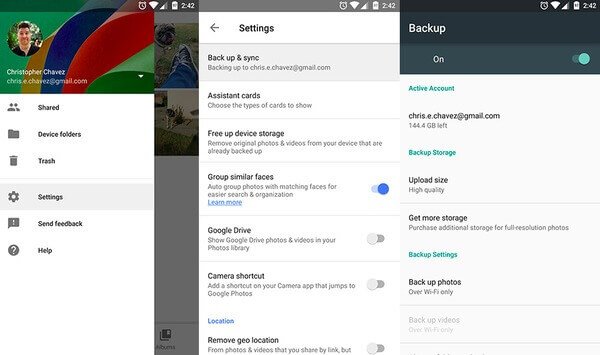
部分2:如何使用G雲備份備份電話
G Cloud Backup允許用戶手動或自動備份手機。 您可以獲得免費的1GB雲存儲空間並獲得高達10GB。 因此,您可以輕鬆地將所有手機內容移動到G Cloud Backup雲存儲。 更具體地說,自動備份消息(SMS)使用戶能夠 備份聯繫人,原始品質的通話記錄,照片,設置和其他文件。 無需rooting,因此將手機數據備份到G Cloud Backup Android應用程序是安全的。
步驟1。 登錄G Cloud Backup帳戶
免費下載並在Android手機上安裝G Cloud Backup。 打開它並創建一個帳戶。 它是另一種雲存儲工具,可讓您通過將手機備份到Google雲端硬盤獲得類似功能。
步驟2。 選擇要從手機備份的數據類型
勾選某些 Android 檔案類型,然後點擊角落中的「立即運行」按鈕來複製您的手機。稍後,您可以在 Android 上查看手機備份的統計資料。否則,請開啟G雲端備份線上網站以取得手機備份的詳細資訊。
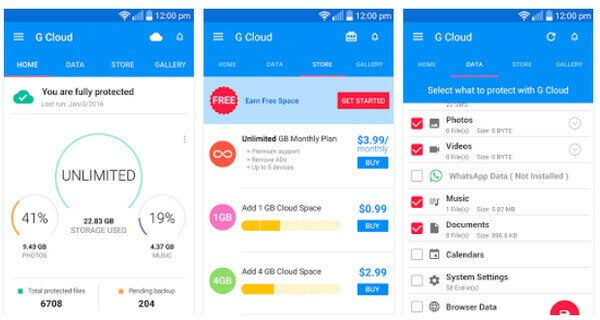
部分3:如何使用Apeaksoft Android數據備份和還原來備份Android手機
有一個多功能一體化程序,用戶只需點擊一下即可備份和恢復Android手機。 您無需區分Google自動備份支持哪些Android數據文件,而其他人則不需要。 Apeaksoft Android數據備份和還原 是最好的谷歌替代計劃。 您可以 將數據從Android備份到Mac 或者沒有麻煩的PC。 並且還支持從您的手機中詳細預覽您備份的內容。 因此,如果您擔心將手機備份到Google帳戶的安全性,請免費下載並嘗試一下。
- 只需單擊一下即可將數據從手機備份和恢復到PC或Mac
- 在從備份還原之前預覽數據
- 有選擇地備份和恢復Android數據,無需麻煩
- 提供易於使用的過濾器和精心設計的界面
- 支持各種Android手機,包括三星,HTC,華為等。
步驟1。 啟動Android數據備份和還原
免費下載並安裝Android手機備份程式。註冊並點選「Android資料備份與復原」。

步驟2。 進入Android手機備份模式
點選「裝置資料備份」可以選擇性地將Android手機資料備份到電腦硬碟上。

步驟3。 將手機連接到計算機
使用閃電 USB 連接線將手機插入 Mac 或 PC。點選“手動連線”繼續。

步驟4。 選擇數據類型
在您要從 Android 手機備份的項目之前標記。勾選一角的「加密備份」即可進行加密備份並設定密碼。

步驟5。 將Android手機備份到您的計算機
點擊「開始」將手機備份到Mac或PC而不是雲端儲存空間。

總而言之,您可以從上述操作中獲取分步指南,輕鬆將手機備份到Google驅動器。 而且,如果不確定雲存儲是否足夠可靠,還可以一鍵式將手機數據備份到Mac或PC。 如果您對將電話數據備份到Google帳戶有任何疑問,請隨時與我們聯繫。




